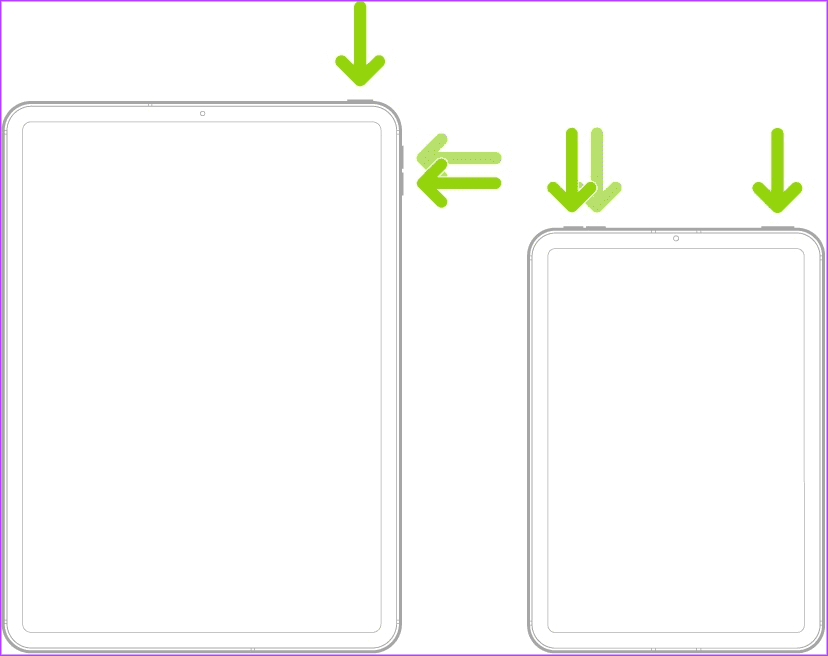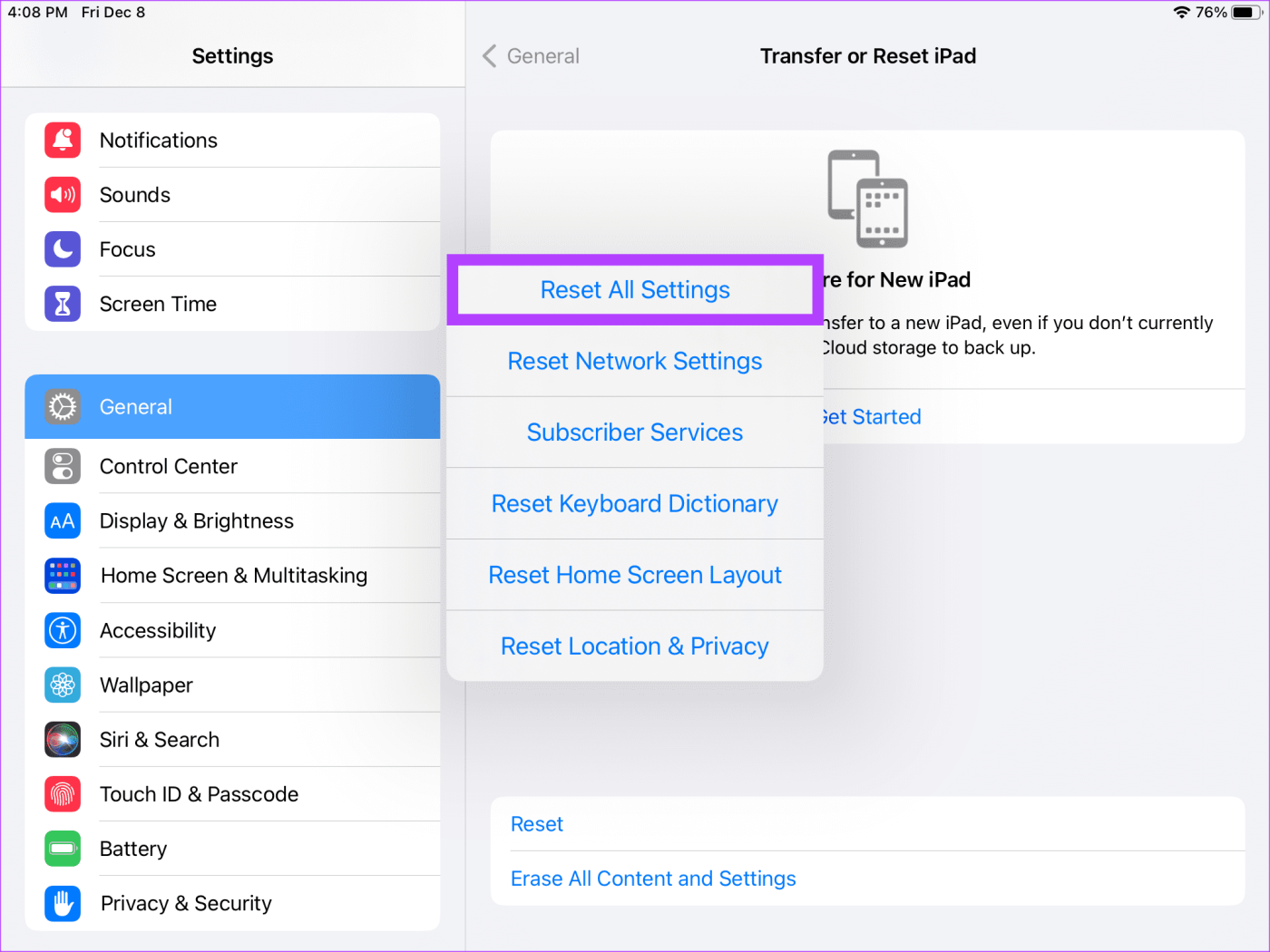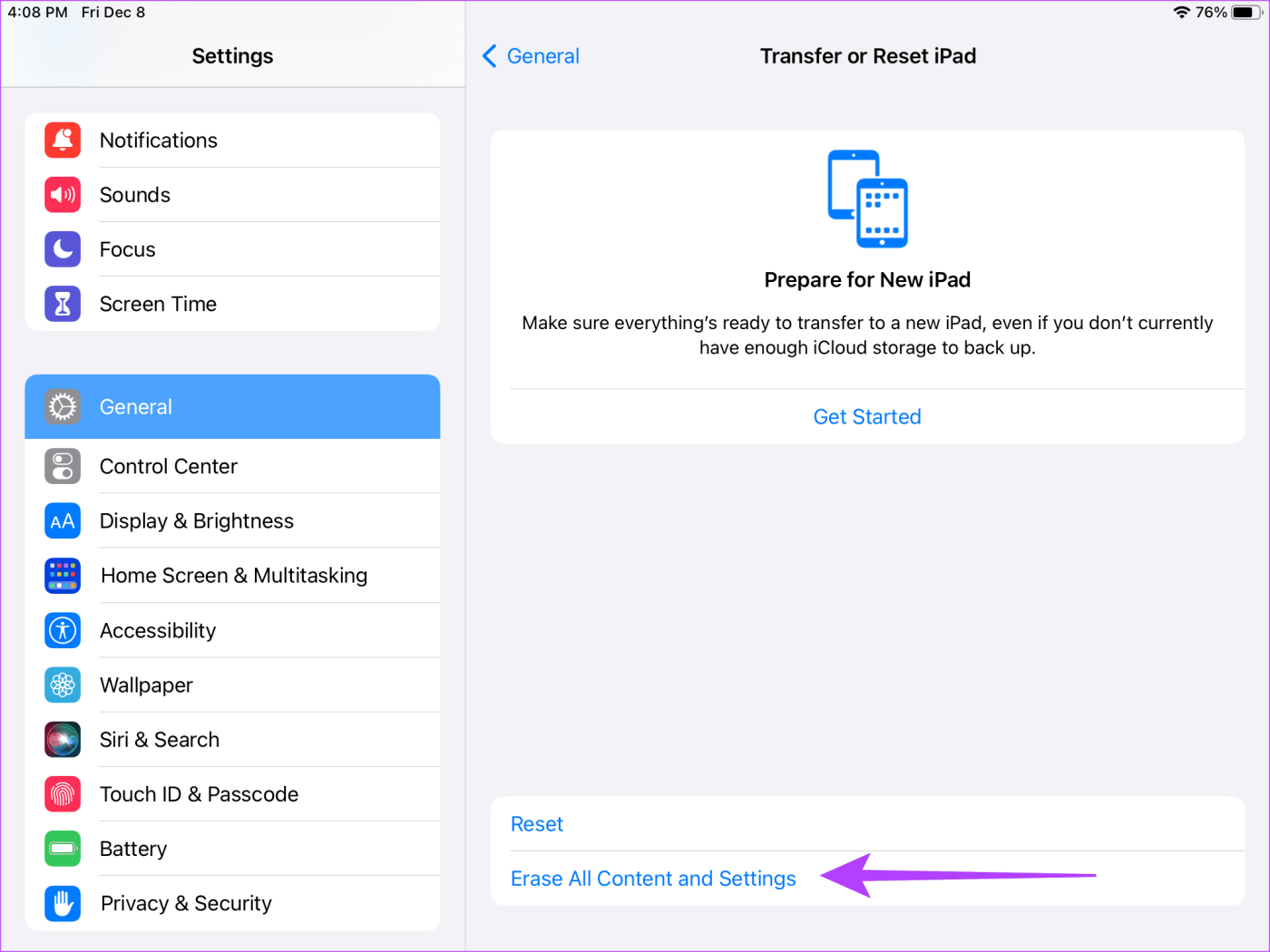Desde iPhones hasta Mac, los productos Apple a menudo han tenido problemas con la actualización de los sistemas operativos. Incluso los iPads se han sumado a este tren. Hay varios problemas, desde localizar la actualización hasta descargarla e instalarla. Entonces, si su iPad no se actualiza, siga leyendo para saber cómo solucionarlo.

Las actualizaciones son necesarias para cualquier dispositivo. Desde parches de seguridad esenciales hasta las funciones más recientes y correcciones de errores, una actualización lo hace todo. Por lo tanto, si su iPad tiene problemas para actualizar al nuevo iPadOS, le recomendamos realizar varias opciones de solución de problemas. Pero primero lo primero.
¿Por qué no puedo buscar actualizaciones en mi iPad?
Teniendo en cuenta el ángulo de seguridad y los beneficios, es imperativo actualizar su iPad. Si no puede actualizar a la última versión de iPadOS, las siguientes pueden ser las razones.
- Es posible que su iPad no admita la actualización.
- Es posible que haya problemas de almacenamiento en su iPad.
- Es posible que la batería de tu iPad no sea suficiente.

Los mencionados anteriormente podrían ser la razón por la que su iPad no se actualiza. Pero no te preocupes. Demostraremos métodos simples de solución de problemas para solucionarlo.
Cómo solucionarlo si no puedes actualizar iPadOS
La actualización es esencial para la usabilidad y estabilidad de su iPad. Sin embargo, si su iPad dice "no se pueden buscar actualizaciones" o no le permite instalar la actualización, siga los métodos a continuación.
1. Verifique la compatibilidad
La compatibilidad de su modelo de iPad con el iPadOS lanzado es esencial. En otras palabras, su modelo de iPad debería adaptarse a las nuevas funciones. Si tienes un modelo anterior, es posible que tu iPad no sea compatible con la actualización que deseas descargar.

Por lo tanto, es mejor comprobar si su iPad admite la actualización de su elección. Muchos usuarios que desconocían su modelo de iPad asumieron que su iPad no se estaba actualizando.
2. Garantice el almacenamiento gratuito
El almacenamiento es clave para cualquier actualización. Si no tiene el almacenamiento adecuado en su iPad, la actualización no se descargará. Ya que, técnicamente, la actualización es el proceso de descarga de datos en tu dispositivo.

Por lo tanto, si tiene problemas relacionados con el almacenamiento, le sugerimos que descargue las aplicaciones no utilizadas o borre el almacenamiento de iCloud en su iPad y vuelva a intentarlo.
3. Garantice una conexión Wi-Fi potente
Si bien sabemos que este es el método de solución de problemas más básico, a menudo olvidamos lo básico. Verá, como la actualización a un nuevo sistema operativo es, en última instancia, un procedimiento que requiere descarga, necesita una buena conexión a Internet.
A continuación te explicamos cómo comprobar si tu iPad está conectado a una buena red Wi-Fi.
Paso 1: haga clic en el enlace a continuación para abrir el sitio web de Speedtest.
Visita speedtest.net
Paso 2: Ahora, toca el botón azul que lleva el texto Ir. Esto iniciará el proceso de prueba de velocidad.

Si esta prueba de velocidad de Internet ha arrojado resultados patéticos, conéctate a una red Wi-Fi diferente. Vea si la nueva conexión Wi-Fi soluciona el problema de actualización bloqueada.
4. Verifique el nivel de la batería
Es posible que haya visto a menudo que su iPad indica la necesidad de un porcentaje de batería suficiente para ejecutar una actualización. Dado que la actualización agrega protección de seguridad, nuevas funciones, corrige errores, etc., requiere una batería excelente para ejecutar las acciones antes mencionadas.
Por lo tanto, lo ideal es asegurarse de tener más del 50% de carga en su iPad antes de descargar cualquier actualización. Si aún no funciona, intenta conectar tu iPad al cargador mientras actualizas iPadOS.
5. Forzar reinicio del iPad
Si ninguna de las soluciones anteriores funcionó, forzar el reinicio de su iPad es su salida. Si tiene un iPad con botón de inicio, mantenga presionado el botón de inicio y el botón superior hasta que aparezca el logotipo de Apple.

Sin embargo, si tiene el modelo más nuevo con Touch ID en la parte inferior o su iPad tiene Face ID, presione y suelte el botón para subir el volumen en la parte inferior seguido del botón para bajar el volumen. Luego, mantenga presionado el botón superior hasta que aparezca el logotipo de Apple. Esto debería ayudar a que su iPad se actualice al firmware más reciente sin problemas.
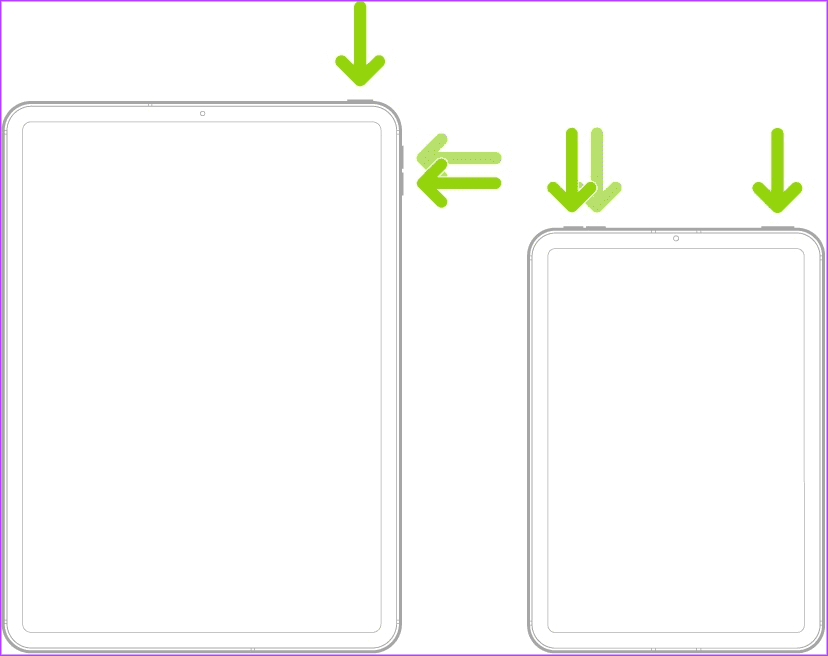
6. Restablecer todas las configuraciones
¿Has probado todas las formas mencionadas anteriormente para resolver el problema relacionado con la actualización de tu iPad? ¿Aun así no pudiste encontrar una solución? Bueno, restablece todas las configuraciones en tu iPad. He aquí cómo hacerlo.
Paso 1: abre la aplicación Configuración en tu iPad. Luego, dirígete a la Sección General. Ahora, seleccione 'Transferir o restablecer iPad'.

Paso 2: seleccione Restablecer.

Paso 3: en la ventana emergente, toque Restablecer todas las configuraciones. Siga las instrucciones en pantalla para completar la acción.
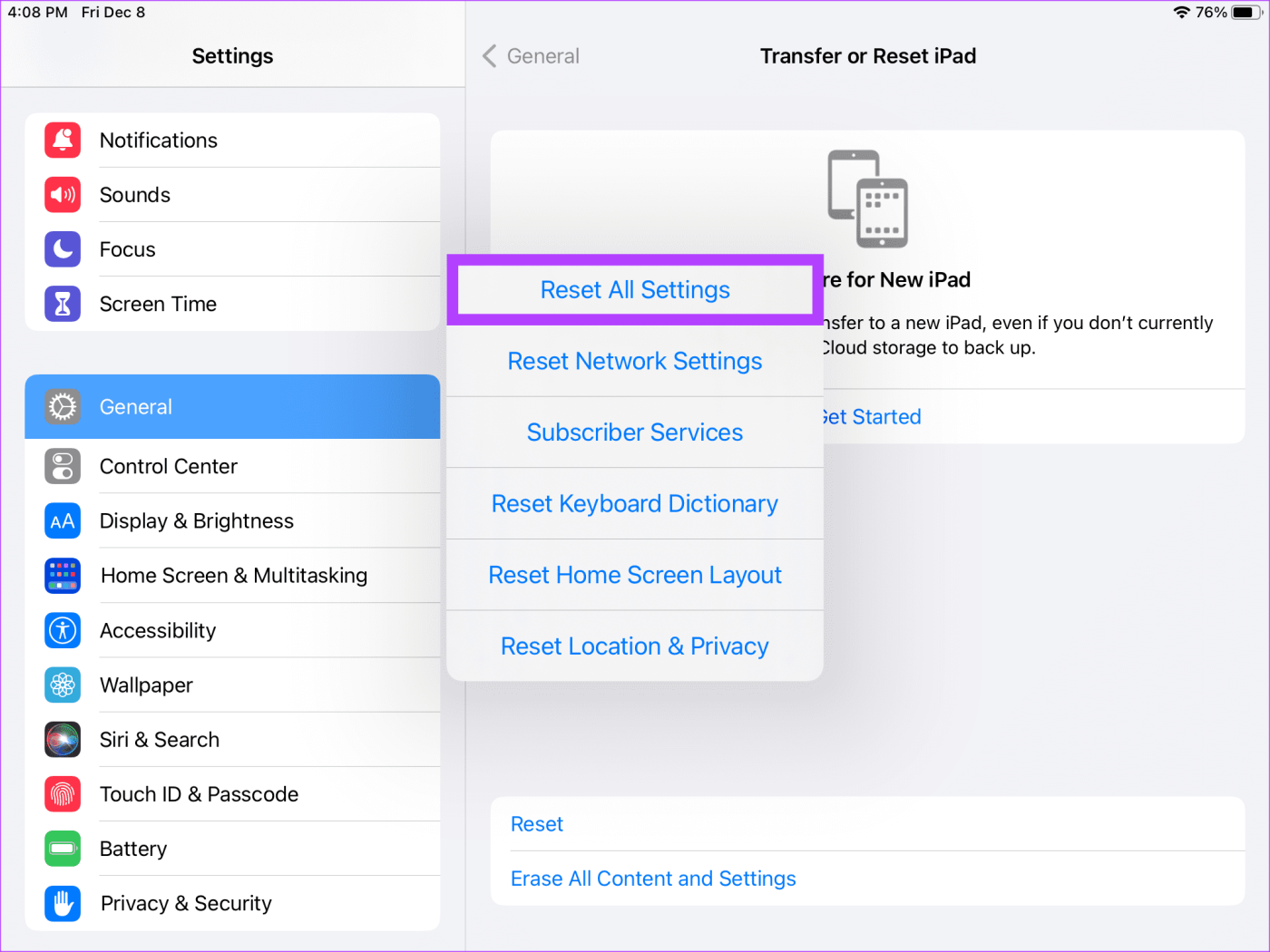
Si esto no funciona, seleccione "Borrar todo el contenido y la configuración" en la pestaña "Transferir o restablecer iPad". Técnicamente, esto es un restablecimiento de fábrica.
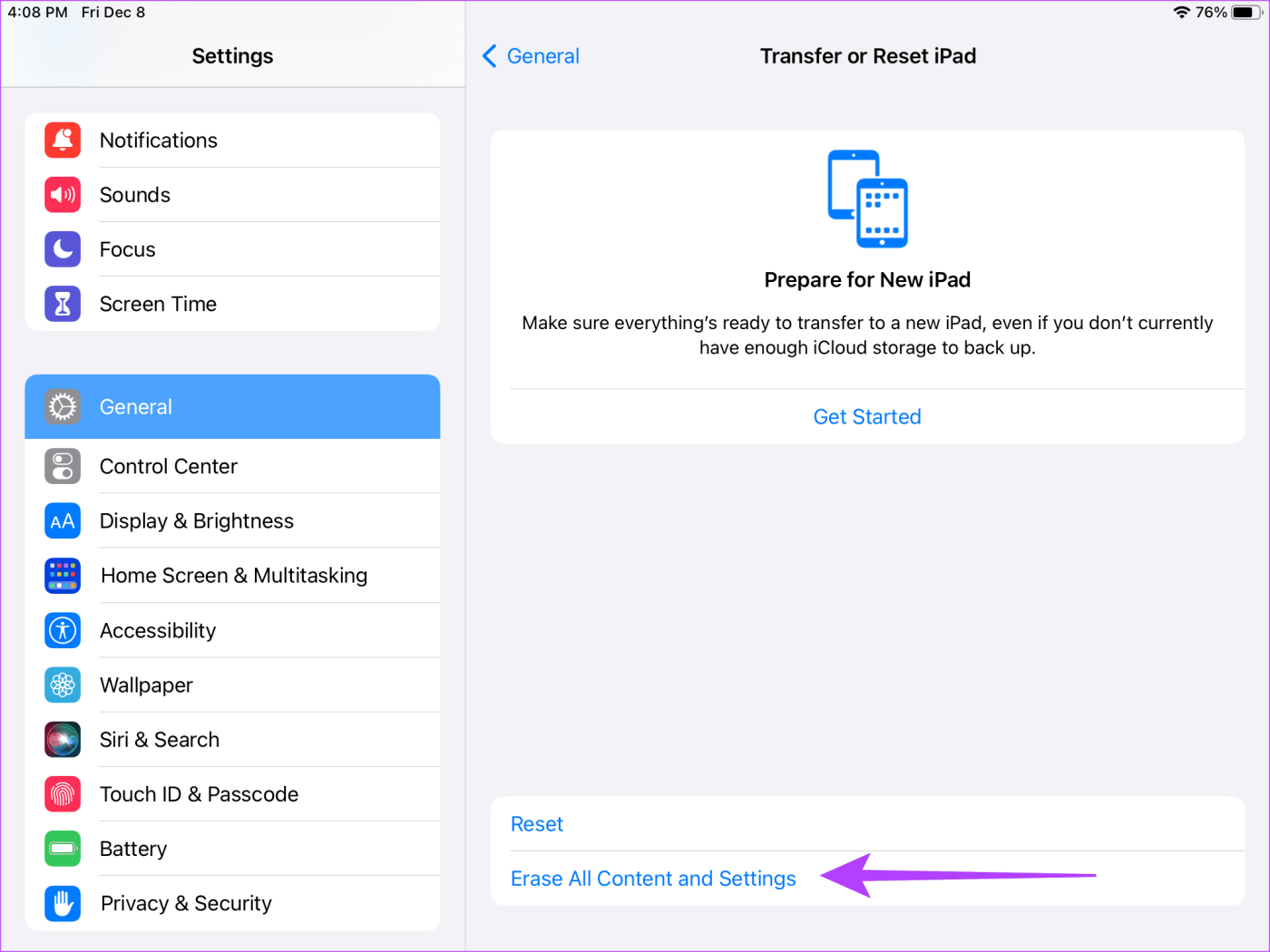
Perderá todos los datos presentes en su iPad. Sin embargo, esto debería actualizar su iPad correctamente.
Actualízate
Una actualización de software no es sólo una actualización de su dispositivo. Las nuevas funciones que trae una actualización te permiten usar tu iPad sin problemas. Esperamos que este artículo te haya ayudado a solucionar el problema de que tu iPad no se puede actualizar.